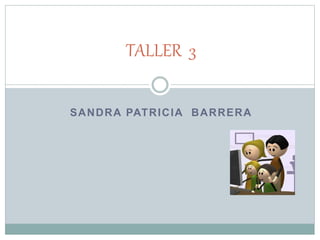
Tata
- 2. COMO BORRAR AUTOMÁTICAMENTE ARCHIVOS TEMPORALES Redacte el archivo por lotes Abra el Block de Notas y escriba cdC:Usuarios%username%AppDataLocalrmdir /S /Q Temp Guarde el archivo como cleantemp.bat Haga doble clic en el archivo que creó para borrar sus archivos temporales y liberar espacio en su computadora. Si no funciona ó recibe un error de acceso, trate reemplazando %username% con su nombre de login de Windows
- 3. Automatice el proceso . Haga clic en el archivo con el botón derecho del ratón y seleccione crear acceso directo Co loque el acceso directo en su directorio de inicio en el menú inicio . Ahora cada vez que entre en su cuenta de Windows 7 sus archivos temporales serán borrados
- 4. ELIMINE ENTRADAS DE AGREGAR/QUITAR PROGRAMAS Abra el editor de registro de Windows Desplácese a la siguiente entrada: HKEY_LOCAL_MACHINESoftwareMicrosoftWindows CurrentVersionUninstall
- 5. En el panel izquierdo están los programas (algunos representados por números y letras y otros por su nombre) y en el panel derecho se puede ver el nombre mostrado. Encuentre la clave que corresponde al programa que quiere esconder. Haga clic sobre la clave en el panel izquierdo y después haga clic en Archivo > Exportar.
- 6. Escoja un nombre para el archivo y guárdelo Con esto la clave está respaldada. Usted puede borrar la clave hacienda clic con el botón derecho del ratón seleccionando Eliminar Puede restaurar la clave haciendo doble clic en el archivo .reg que guardó en el paso
- 7. COMODESACTIVARARCHIVOS DE VOLCADO DE MEMORIA Y AHORRE ESPACIO EN EL DISCO DURO Haga clic en Inicio y clic en Panel de Control. Escriba Avanzada en la caja búsqueda Haga clic en Ver la configuración avanzada del sistema en los resultados de la búsqueda. bajo inicio y recuperación haga clic en configuración En el seleccionador escribir información de depuración haga clic en aceptar
- 8. PERSONALICE SU RATÓN Ajuste los botones del ratón: Haga clic en el botón inicio y en la caja de búsqueda escriba mouse Haga clic en mouse para mostrar cuadro de dialogo propiedades de mouse En la pestaña Botones puede cambiar el uso para zurdos o diestros. Deslice el botón para ajustar la velocidad en la que Windows reconocerá el doble clic. Cuando haya terminado con los ajustes del ratón haga clic en aceptar para guardar cambios
- 9. Ajustar las opciones del puntero del ratón Haga clic en el botón de Inicio, escriba mouse en el cuadro de búsqueda y haga clic en Mouse para mostrar la caja de diálogo de Propiedades del ratón. Haga clic en la pestaña de opciones de puntero.
- 10. Aquí puede ajustar o cambiar las siguientes opciones: Incrementar la precisión del puntero cuando se mueve distancias cortas. Ubicar el cursor en su pantalla presionando la tecla Ctrl. Ajustar el largo del rastro del puntero para aumentar la visibilidad del cursor al mostrar temporalmente su ruta.
- 11. AÑADIR GADGET Dar click derecho sobre el texto Ir al submenu Gadget y selecciona varios gadget dando clic sobre ellos Descarga otros gadget de internet e instalalos en el escritorio